Bảo mật vân tay trên Samsung J7 Prime, bạn biết sử dụng chưa?
Là một trong những dòng điện thoại tầm trung hot nhất hời điểm cuối năm 2016, Samsung Galaxy J7 Prime đến nay có vẻ vẫn chưa giảm nhiệt. Điểm thu hút trên smartphone này không chỉ nằm ở thiết kế cao cấp, cấu hình mạnh mẽ mà còn là tình năng bảo mật vân tay một chạm. Đây là chiếc smartphone tầm trung đầu tiên của Samsung sử dụng kiểu bảo mật vân tay này. Nếu đang sở hữu một chiếc J7 Prime nhưng chưa rõ cách sử dụng bảo mật vân tay, hãy theo dõi kỹ những thông tin dưới đây nhé.
Đôi nét về bảo mật vân tay trên Samsung J7 Prime
Bảo mật vân tay là sử dụng hệ thống nhận dạng và lưu giữ vân tay để làm bảo mật di động. Hoạt động của cơ chế bảo mật này khá đơn giản, đầu tiên hệ thống sẽ nhận vân tay làm mốc, sau đó, chỉ cần đưa đúng dấu vân tay đã mặc định, máy sẽ được mở khóa.
Cảm biến vân tay thông thường chia làm 3 loại:
– Cảm biến vân tay quét
– Cảm biến vân tay nhấn
– Cảm biến vân tay một chạm.
Trên Samsung Galaxy J7 Prime, máy sử dụng cảm biến vân thay một chạm, tức là sau khi cài đặt xong, người dùng chỉ cần chạm nhẹ là đã có thể mở khóa màn hình thay vì thao tác nhấn hoặc quét hơi mất thời gian trước đây.
Cách sử dụng bảo mật vân tay 1 chạm với Samsung J7 Prime
Khi nghe về tính năng bảo mật vân tay, chắc hẳn ai cũng nghĩ đến thao tác khóa màn hình. Tuy nhiên, với chiếc Samsung J7 Prime, bảo mật vân tay còn được sử dụng vào nhiều mục đích hơn thế. Dưới đây là hướng dẫn cụ thể giúp sử dụng bảo mật vân tay một chạm vào một số thao tác khác nhau.
1.Mở khóa màn hình
Đây là tình năng phổ biến và cơ bản nhất của bảo mật vân tay trên smartphone. Thay vì phải nhập mã số, mật khẩu như trước đây, bạn chỉ cần chạm nhẹ ngón tay vào nút Home và màn hình sẽ được mở khóa liền sau đó.
Để cài đặt mở khóa màn hình bằng vây tay, bạn làm như sau:
Bước 1: Các bạn vào Cài đặt > Màn hình khóa và bảo mật > Vân tay.
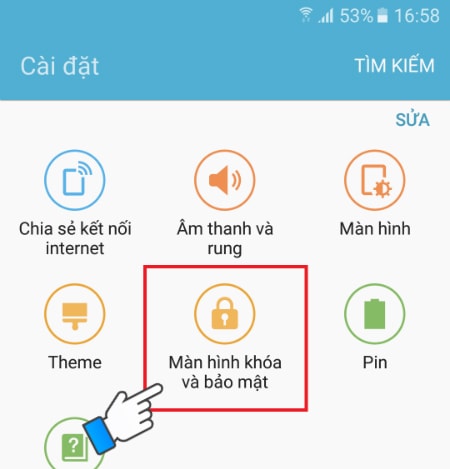
Trước khi thiết lập mẫu vân tay mở khóa thiết bị, bạn cần lập một mật khẩu hình vẽ, mã pin hoặc mật mã thay thế để đề phòng trường hợp J7 Prime mắc lỗi không nhận vân tay. Hãy lưu ý nhớ mật khẩu này vì bạn sẽ phải sử dụng đến nó khi khởi động lại thiết bị hoặc khi máy hoàn toàn không được sử dụng trong vòng 24 giờ.
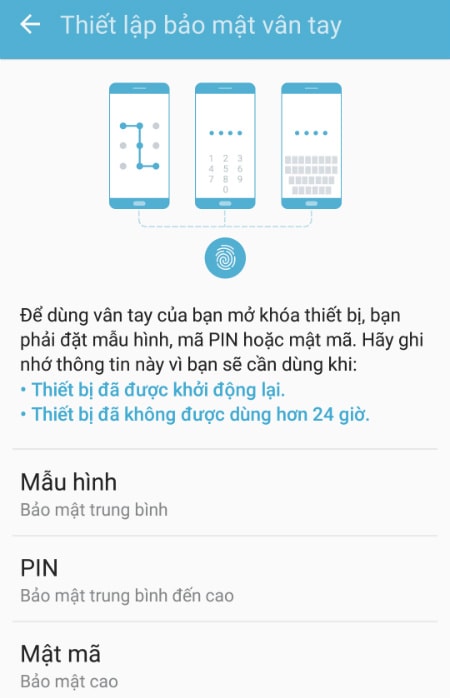
Bước 2: Tiến hành cài đặt vân tay.
Bạn chạm nhiều lần lên nút Home để máy lấy dấu vân tay, thực hiện thao tác này đến khi máy báo đã thành công.
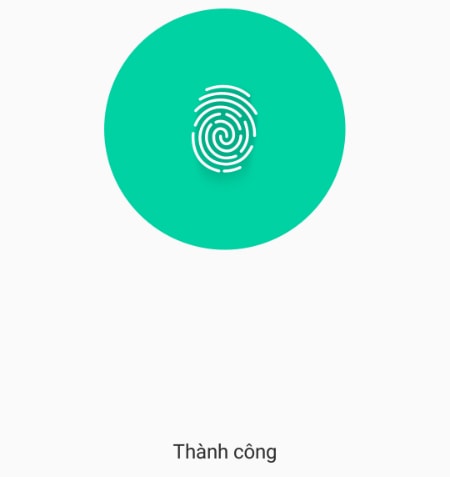
Nếu máy xuất hiện thông báo này, bạn chọn Bật để kích hoạt tình năng mở khóa màn hình bằng vân tay cho chiếc J7 Prime của mình.

Bước 3: Sau khi bạn thực hiện xong bước 2, một tùy chọn sẽ hiển thị lên, bạn nhấn Hoàn tất.
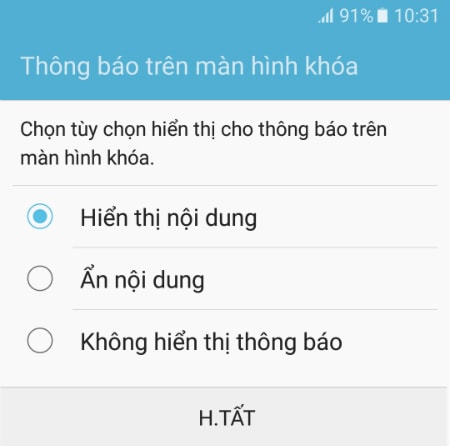
Bước 4: Tùy chỉnh thiết lập khóa vân tay
Khi bạn thực hiện xong các bước trên, hệ thống sẽ tự động hiện ra giao diện tùy chỉnh thiết lập khóa vân tay
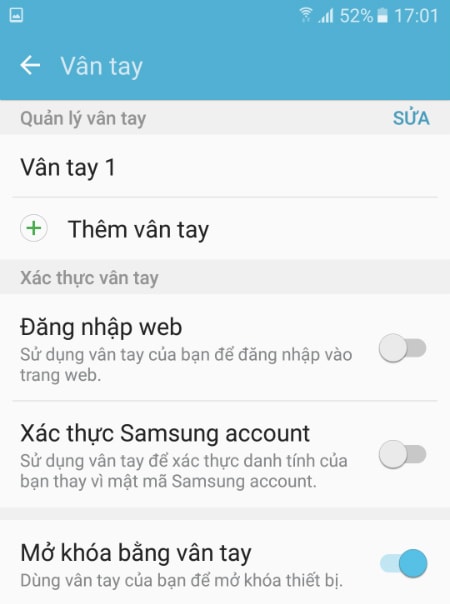
+ Chọn Thêm vân tay để thêm các vân tay mới,
+ Chọn sửa để sửa tên vân tay đã cài đặt hoặc xóa vân tay.
2.Đăng nhập website, forum bằng vân tay
Đây là một trong những tính năng sử dụng vân tay cực kỳ thú vị trên Samsung J7 Prime, nhất là khi bạn thường xuyên sử dụng smartphone để vào web, Forum, mà các web này lại không cho phép bạn duy trì trạng thái đăng nhập.
Để kích hoạt tính năng thú vị này, bạn thực hiện các bước dưới đây:
Bước 1: Vào Cài đặt > Màn hình khóa và bảo mật >Vây tay > Đăng nhập web (sau khi thiết lập vân tay , máy sẽ tự động chuyển đến vị trí cài đặt như trong hình).
Bước 2: Bạn vào trang Web có yêu cầu đăng nhập, sau khi đăng nhập thành công, máy sẽ tự động hiện lên hộp thoại Lưu thông tin đăng nhập.
Bước 3: Bạn đánh dấu vào ô Đăng nhập bằng dấu vân tay của bạn > chọn Nhớ.
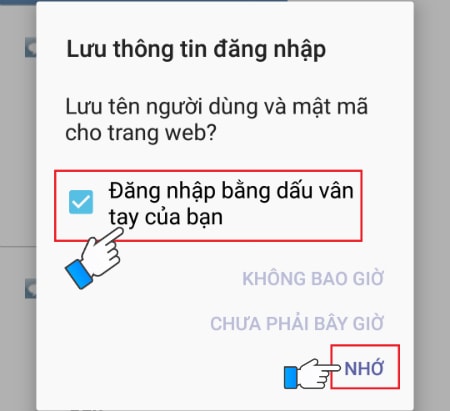
Sau khi thực hiện các bước này, mỗi khi cần đăng nhập vào web đó bạn chỉ cần sử dụng vân tay để đăng nhập, không cần nhập tên truy cập và mật khẩu như thông thường nữa, chỉ một thao tác chạm là xong.
Xem thêm:
Cùng bạn giải quyết vấn đề Samsung Galaxy J7 Prime bị hư loa ngoài
Hướng xử lý khi Samsung Galaxy J7 Prime bị lỗi camera
3.Đăng nhập Samsung Account, mua hàng Samsung Apps
Bằng vân tay, bạn còn có thể đăng nhập vào Samsung Account của mình để chọn mua ứng dụng trên của hàng Samsung một cách nhanh chóng. Cách thực hiện như sau:
Bước 1: Vào Cài đặt > Màn hình khóa và bảo mật > Vây tay > Xác thực Samsung Account (hoặc sau khi thiết lập vân tay , máy sẽ tự động chuyển đến vị trí cài đặt như trong hình).
Bước 2: Đăng nhập tài khoản Samsung
Bước 3: Chọn mua một tài khoản có tính phí trên Galaxy Apps, lập tức có thông báo xác thực danh tính của bạn hiện ra, và việc thanh toán lúc này chỉ cần thao tác đơn giản là chạm nhẹ ngón tay lên cảm biến vân tay để thanh toán.
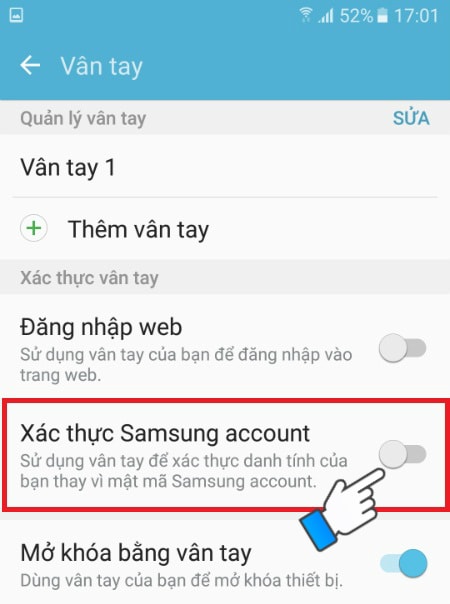
Trên đây Viettopcare vừa giới thiệu với các bạn tính năng bảo mật vân tay một chạm trên Samsung J7 Prime cũng như cách sử dụng bảo mật vân tay để thực hiện một số thao tác. Chắc hẳn bây giờ bạn đã rất hứng thú để thử những tính năng này đúng không nào. Hãy trải nghiệm ngay và cho chúng tôi biết cảm giác của bạn khi sử dụng tính năng này nhé.
Nguồn: dienmayxanh.com
Thông tin hữu ích khác dành cho bạn
- Hé lộ giá bán và ngày lên kệ Samsung Galaxy S8
- Những hư hỏng không thể tránh khỏi khi dùng iPhone X (phần 1)
- Cách sử dụng Samsung Pay bằng thẻ ATM, Visa, Master Card,…
- Cách sử dụng iphone tiết kiệm pin xài thả ga
- Pin bị “chai”, lỗi tại ai?
- Khám phá “kho tàng” tính năng đầy thú vị trên iOS 10 có thể bạn chưa biết
Thông tin liên hệ

> Chi nhánh miền Bắc
CN5: 123C Thụy Khuê, Tây Hồ, Hà Nội
> Chi nhánh miền Nam
CN1: 54 Xô Viết Nghệ Tĩnh P.19 – Q.Bình Thạnh TP.HCM
CN2: 428 Lê Văn Sỹ P.2 – Q.Tân Bình TP.HCM
CN3: 455 Sư Vạn Hạnh (ND) P12 - Q.10 TPHCM
CN4: 81 Dương Văn Cam P.Linh Tây Q.Thủ Đức, TPHCM
CN6: 37 Nguyễn Oanh P.10 Q. Gò Vấp TPHCM
CN7: 288 Nguyễn Tất Thành P.13 Q.4 TpHCM
Tổng đài: 02873.055.355
- Ấn phím 1: Tư vấn báo giá
- Ấn phím 2: Hỏi tình trạng máy
- Ấn phím 3: Phản ánh chất lượng
Bài viết nên xem
- Điện thoại có nguồn nhưng không lên màn hình? Phải làm sao? 20 views
- Đau đầu vì Iphone 7 không nhận vân tay? 4 views
- Tặng 1 tháng bảo hành ưu đãi dành cho khách hàng 3 views
- Iphone 6 bị treo táo, bạn có thể thử những cách tự khắc phục này 2 views
- Thông báo Di dời địa điểm CHI NHÁNH 3 2 views
- Sửa chữa điện thoại HTC bị mất sóng 2 views
- Làm gì khi điện thoại Oppo không hiện bàn phím? 2 views



Cho em hỏi khi mình xài quét vân tay khi tắt nguồn điện thoại có yêu cầu quét vân tay để tắt k ạ
chào bạn, khi bạn tắt nguồn phải nhập pass mới tắt được bạn nhé